Никогда не приятно сталкиваться с проблемой, когда колонки на компьютере не включаются. Данный дефект может нарушить работу ваших любимых программ и отрицательно сказаться на качестве звука при прослушивании музыки и просмотре фильмов.
Однако не отчаивайтесь! Существует несколько простых способов, чтобы исправить данную проблему. Во-первых, проверьте подключение колонок к компьютеру. Убедитесь, что кабель надежно вставлен в соответствующий аудиоразъем. Если кабель подключен правильно, попробуйте подключить колонки к другому порту на компьютере.
Если после проверки подключения колонки все еще не работают, проверьте настройки звука на вашем компьютере. В операционной системе Windows откройте панель управления, найдите раздел "Звук" и проверьте, включены ли колонки в списке доступных аудиоустройств. При необходимости, установите колонки в качестве основного источника звука.
И последнее, но не менее важно - проблема может быть связана с драйверами аудиоустройства на вашем компьютере. Операционные системы поставляются с универсальными драйверами, однако рекомендуется загрузить и установить последние версии драйверов для вашего аудиоустройства с официального веб-сайта производителя компьютера или звуковой карты.
Следуя этим простым рекомендациям, вы сможете исправить проблему с колонками на компьютере и наслаждаться качественным звуком в любое время. Помните, что исправление проблемы может занять некоторое время и потребовать некоторых усилий, но результат того стоит!
Как исправить проблему отсутствия включенных колонок на компьютере?
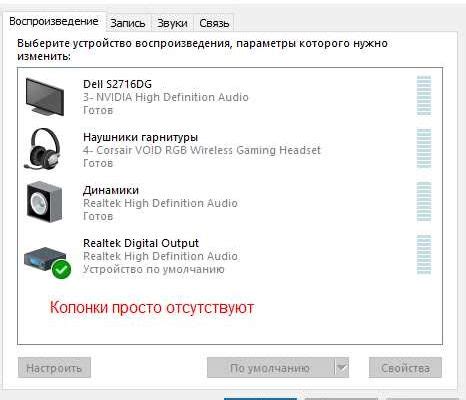
Когда на компьютере не включаются колонки, это может быть вызвано несколькими причинами. Ниже представлены шаги для устранения этой проблемы:
| Шаг | Решение |
| 1 | Убедитесь, что колонки правильно подключены к компьютеру. Проверьте, что кабель от колонок подключен к аудиовыходу компьютера. |
| 2 | Проверьте громкость на компьютере. Убедитесь, что громкость не установлена на минимум и что она не выключена. |
| 3 | Убедитесь, что на компьютере установлены правильные аудиодрайверы. Проверьте устройства воспроизведения в настройках звука и установите драйверы, если это необходимо. |
| 4 | Перезагрузите компьютер. Иногда проблема может быть связана с программными неполадками, и перезагрузка может помочь восстановить работу колонок. |
| 5 | Проверьте настройки звука на компьютере. Убедитесь, что звук не отключен или отключен для определенной программы или приложения. |
| 6 | Если все вышеперечисленные шаги не помогли, попробуйте подключить другие колонки или наушники к компьютеру для проверки, работают ли они. Это может помочь определить, проблема в колонках или в компьютере. |
Если проблема с колонками на компьютере остается нерешенной после выполнения всех указанных шагов, рекомендуется обратиться к специалисту по ремонту компьютеров или связаться с производителем колонок для дальнейшей помощи и решения проблемы.
Проверьте соединение и настройки колонок
Перед тем, как начать искать другие решения, стоит проверить, что сами колонки правильно подключены к компьютеру и что их настройки установлены правильно.
Вот несколько шагов, которые помогут вам проверить соединение и настройки колонок:
- Убедитесь, что колонки правильно подключены к компьютеру. Проверьте, что все кабели надежно вставлены в соответствующие разъемы.
- Проверьте, что настройки звука на компьютере установлены правильно. Откройте контрольную панель звука и убедитесь, что выбраны правильные аудиоустройства и настройки громкости.
- Проверьте настройки колонок самих колонок (если они имеют такую возможность). Убедитесь, что колонки включены, правильно настроены и громкость выставлена на правильный уровень.
- Попробуйте подключить другие наушники или колонки к компьютеру, чтобы убедиться, что проблема не связана только с текущими колонками.
- Попробуйте перезагрузить компьютер. Иногда, перезапуск системы может помочь исправить проблемы с подключением и настройками звука.
Если после выполнения всех этих шагов колонки все еще не работают, возможно, проблема связана с аппаратной поломкой или совместимостью с компьютером. В таком случае, рекомендуется обратиться к специалисту по ремонту или технической поддержке.
Обновите драйверы звуковых колонок
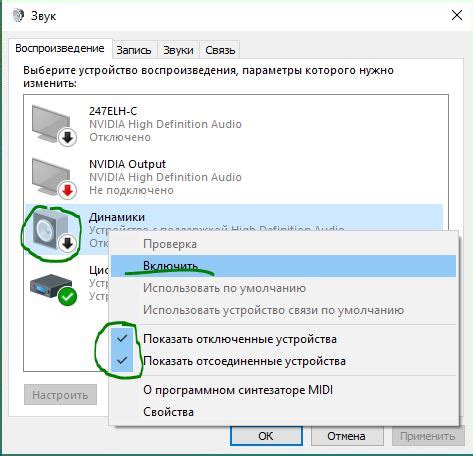
Если ваши колонки не включаются на компьютере, одной из возможных причин может быть устаревший или несовместимый драйвер звуковой карты. Драйверы обеспечивают взаимодействие между аппаратным обеспечением и операционной системой, и их обновление может помочь решить проблему с работой колонок.
Следуя этим шагам, вы сможете выполнить обновление драйверов звуковых колонок:
- Нажмите правой кнопкой мыши на значок "Мой компьютер" на рабочем столе и выберите "Управление".
- В открывшемся окне "Управление" найдите и выберите раздел "Устройства и звук".
- Дважды щелкните на названии вашей звуковой карты, чтобы открыть ее свойства.
- Перейдите на вкладку "Драйвер" и нажмите кнопку "Обновить драйвер".
- Выберите опцию "Автоматический поиск обновленного программного обеспечения драйверов"
- Подождите, пока операционная система найдет и установит обновленные драйверы для вашей звуковой карты.
- После завершения процесса обновления драйверов перезагрузите компьютер.
После перезагрузки компьютера проверьте, работают ли ваши колонки. Если проблема остается, попробуйте выполнить другие рекомендации из этой статьи, чтобы найти и исправить причину неработающих колонок.
Используйте Управление устройствами для исправления проблемы
Если ваши колонки не включаются на компьютере, вы можете воспользоваться инструментом Управление устройствами для поиска и устранения проблемы.
1. Щелкните правой кнопкой мыши по значку "Пуск" в левом нижнем углу экрана и выберите "Управление устройствами".
2. В окне Управление устройствами найдите раздел "Аудио-, видео- и игровые контроллеры" и щелкните на нем.
3. Разверните список устройств в этом разделе и найдите свои колонки. Если они отображаются с желтым восклицательным знаком или красным крестиком, значит, с ними есть проблемы.
4. Щелкните правой кнопкой мыши по колонкам и выберите "Обновить драйвер". Подождите, пока система проверит наличие новых драйверов и, если найдет, автоматически установит их. Это может занять некоторое время.
5. После обновления драйверов перезагрузите компьютер и проверьте работу колонок. Если они все еще не включаются, попробуйте подключить их к другому порту или компьютеру, чтобы исключить возможность проблемы с самими колонками.
Если эти шаги не помогли вам исправить проблему, возможно, вам потребуется обратиться за помощью специалиста или связаться с производителем колонок для получения дополнительной поддержки.
Проверьте наличие конфликтующих программ
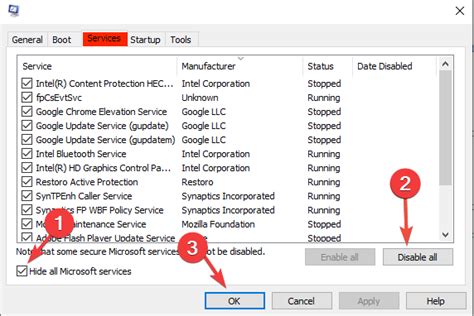
1. Перезагрузите компьютер.
Перед тем, как провести детальную проверку на наличие конфликтующих программ, попробуйте сделать простую операцию - перезагрузите компьютер. Иногда этого достаточно, чтобы устранить некоторые проблемы и включить колонки.
2. Закройте ненужные программы.
Если колонки все еще не включаются, убедитесь, что вы закрыли все программы, которые могут использовать аудио-устройства компьютера. Некоторые программы, такие как музыкальные плееры или VoIP-приложения, могут захватить звуковые драйверы и не позволить другим программам получить доступ к аудио-устройствам.
3. Отключите антивирусное программное обеспечение.
Антивирусные программы иногда могут вызывать конфликты с звуковыми драйверами компьютера. Попробуйте отключить временно антивирусное программное обеспечение и проверить, включатся ли колонки.
4. Проверьте наличие конфликта с другой аудио-устройство.
Если у вас подключено несколько аудио-устройств к компьютеру, убедитесь, что они правильно настроены и не создают конфликтов друг с другом. Переключитесь на другое аудио-устройство и проверьте, работают ли колонки. Если колонки работают с другим устройством, проблема может быть в настройках или драйверах текущего устройства.
5. Обновите звуковые драйверы.
Проверьте, что у вас установлены последние версии звуковых драйверов для вашей операционной системы. Устаревшие или поврежденные драйверы могут привести к неполадкам с аудио-устройствами. Посетите веб-сайт производителя вашего компьютера или звуковой карты, чтобы найти и скачать последние драйверы.
Проверка наличия конфликтующих программ может помочь выявить и устранить проблему, когда не включаются колонки на компьютере. Следуйте указанным выше рекомендациям, чтобы обеспечить оптимальное функционирование аудио-устройств и наслаждаться качественным звуком.








